Parallels上のUbuntuのスクロールを滑らかに適切な速度する方法

筆者はParallels Desktopを使用してUbuntuの仮想環境を作成しています。
不具合なのか仕様なのかはわかりませんが、MacBook Proのトラックパッドを使用してブラウザやテキストエディタなどをスクロールした際に異常に早い速度で移動してしまう問題がありました。
Ubuntu内の設定を見直してもマウスの設定はありますがトラックパッドのスクロールに関する設定は見つけられませんでした。
今回はその問題を解決することができたのでご紹介いたします。
この作業を行う前に必ずUbuntuはシャットダウンしてください。
テスト環境: Parallels 18, Ubuntu 22.04
解決方法
▼まず、Parallels Desktopのコントロールセンターを開きUbuntuを右クリック>Finderに表示をクリックします。
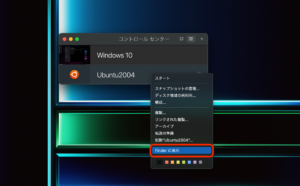
▼Finder上に仮想環境のファイル(pvm)が表示されます。
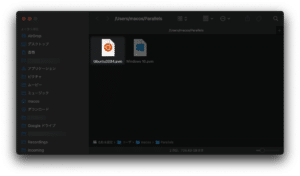
▼Ubuntuのpvmファイルを右クリックし、パッケージの内容を表示をクリックします。
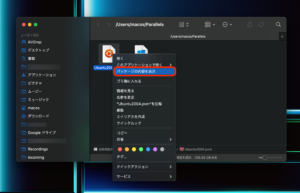
▼config.pvsとconfig.pvs.backupというファイルがあることを確認します。
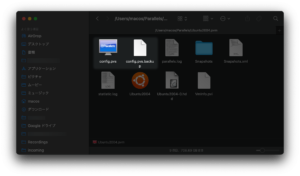
▼まず、config.pvsを右クリックし、このアプリケーションで開く>テキストエディットを選択します。
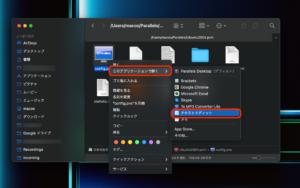
▼テキストエディターが起動したらCommand+Fを押し以下の文字列を検索してください。
<SmoothScrolling dyn_lists="">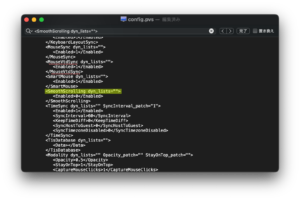
▼検索した文字列の次の行に<Enabled>0</Enabled>という文字列があるので、それを<Enabled>1</Enabled>に変更して、テキストエディタを保存してください。
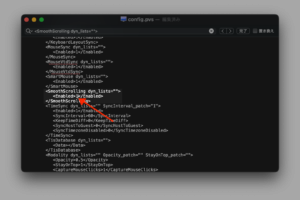
▼次に同じ手順でconfig.pvs.backupを右クリックし、このアプリケーションで開く>テキストエディットを選択します。

▼テキストエディターが起動したらCommand+Fを押し以下の文字列を検索してください。
<SmoothScrolling dyn_lists="">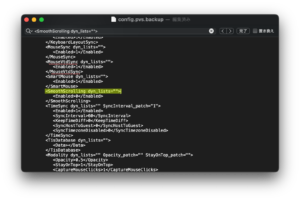
▼検索した文字列の次の行に<Enabled>0</Enabled>という文字列があるので、それを<Enabled>1</Enabled>に変更して、テキストエディタを保存してください。
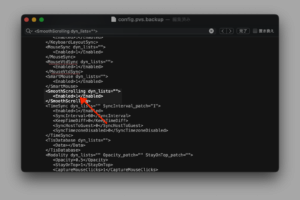
後は通常通りUbuntuを起動すればスクロールの問題が解決していると思います。


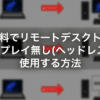

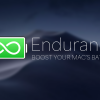
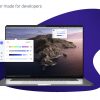






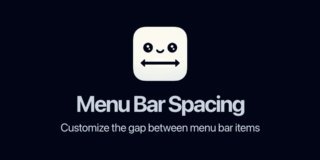

ディスカッション
コメント一覧
まだ、コメントがありません